
وائس مواصلات لاء Skype Skype مواصلات لاء هڪ مڪمل ٽيسٽ پروگرام آهي، جيڪو ڪيترن سالن کان موجود آهي. پر ان سان به مسئلا پيدا ٿيندا آهن. اڪثر ڪيسن ۾، اهي پروگرام سان لاڳاپيل آهن، پر صارفين جي ناجائزن سان. جيڪڏهن توهان حيران ٿي رهيا آهيو ته مونجیکڪلمٽ مون کي Skype ۾ نه ٻڌو آهي، پوء پڙهي.
مسئلو جو سبب توهان جي پاسي ۽ ٻئي طرف کان ٻئي طرف ٿي سگهي ٿو. اچو ته توهان جي پاسي تي سببن سان شروع ڪريون.
توهان جي مائڪروفون سان مسئلو
توهان جي مائڪروفون جي غلط ترتيب سان ڪوبه آواز نه ٿي سگهي. مسمار يا آواز جي ڪارڊ لاء ٽوٽل يا غير فعال ٿيل مائڪرو فون، نامعلوم ڊرائيور، اڻ سڃاتل ڊرائيو، Skype ۾ غلط آواز، غلط سيٽنگون - اهو سڀ ڪجهه جيڪو توهان پروگرام ۾ نه ٻڌو هوندو. هن مسئلي کي حل ڪرڻ لاء، مناسب سبق پڙهو.مسئلو هڪ انٽرويو جي پاسي کي ترتيب ڏيڻ سان
توهان حيران ڪيو: ڇا ڪجي؟ ڇا ڪجي Skype ۾ نه ٿو ڏسي، ۽ توهان سوچيو ٿا ته توهان عيش آهيو. پر حقيقت ۾، سڀ ڪجهه بلڪل سامهون اچي سگهي ٿو. اهو ممڪن آهي ته توهان جي مداخلت ڪندڙ کي الزام هڻي. ڪنهن ٻئي شخص سان فون ڪيو ۽ پڪ ڪيو ته هو توهان کي ٻڌي ٿو. پوء توهان اعتماد سان چئي سگهو ٿا - اهو مسئلو هڪ خاص ڳالهه ٻولهه جي پاسي تي آهي.
مثال طور، هن پنهنجو اسپيڪر پنهنجو آواز نه ڇڏيو يا انهن ۾ آواز نه ڏنو آهي. اهو پڻ اهو پڻ آهي ته اهو صرف ڪمپيوٽر جو سامان ڪمپيوٽر سان ڳن is يل آهي.
اڪثر سسٽم بلاڪ تي ڪالمن ۽ هيڊفونز لاء ڪنفوم ۽ هيڊ فونز سبز سان نشان لڳل آهن.
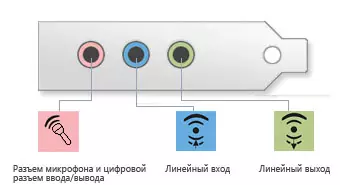
اهو ڳالهه ٻولهه کان پڇڻ جي قيمت آهي - ڇا هن کي ٻين پروگرامن ۾ هڪ ڪمپيوٽر تي آواز آهي، مثال طور، ڪجهه آڊيو يا وڊيو پليئر ۾. جيڪڏهن ڪو آواز ناهي ۽ Skype سان ڪو مسئلو ناهي. توهان کي ڪمپيوٽر تي توهان جي دوست سان معاملو ڪرڻ جي ضرورت آهي - سسٽم ۾ آڊيو سيٽنگن کي چيڪ ڪريو، ڇا ونڊوز ۾ ڪالم شامل آهن، وغيره. وغيره شامل آهن.
Skype 8 ۽ مٿي ۾ آواز کي موڙڻ
مسئلي جي هڪ ممڪن سببن جي هڪ ممڪن سببن جو هڪ گهٽ آواز جي سطح يا پروگرام ۾ مڪمل بند ٿي سگهي ٿو. ان کي Skype 8 ۾ ان جي چڪاس ڪريو.
- توهان سان گفتگو دوران، وقتي طور تي ونڊو جي مٿين سا right ي ڪنڊ ۾ گيئر جي صورت ۾ "انٽرفيٽ ۽ ڪال پيراگراف" تي ڪلڪ ڪريو.
- ڏيکاريل مينيو ۾، توهان کي "آواز ۽ وڊيو سيٽنگون" چونڊڻ جي ضرورت آهي.
- ونڊو ۾ جيڪو کليل آهي، توهان کي انهي حقيقت تي ڌيان ڏيڻ جي ضرورت آهي ته حجم رنر "0" نشان يا ٻئي گهٽ سطح تي نه آهي. جيڪڏهن ائين آهي، توهان کي ان کي ان کي درست ڪرڻ جي حق ۾ منتقل ڪرڻ جي ضرورت آهي، جنهن کان توهان جو تعلقي توهان کي ٻڌي سٺو ٿيندو.
- توهان کي اهو پڻ چيڪ ڪرڻ جي ضرورت آهي ته اسپيڪر جو سامان پيرا ميٽرز ۾ صحيح آهي. اهو ڪرڻ لاء، "متحرڪ" واري شيء جي سامهون عنصر تي ڪلڪ ڪريو. ڊفالٽ سان، ان کي "مواصلاتي ڊوائيس" چيو ويندو آهي ".
- پي سيز سان ڳن connected يل آواز جي ڊوائيس جي هڪ فهرست ظاهر ٿيندي. توهان کي انهن کان چونڊڻ جي ضرورت آهي جنهن جي ذريعي توهان جو تعلقي توهان جي آواز ٻڌڻ جي توقع رکي ٿو.
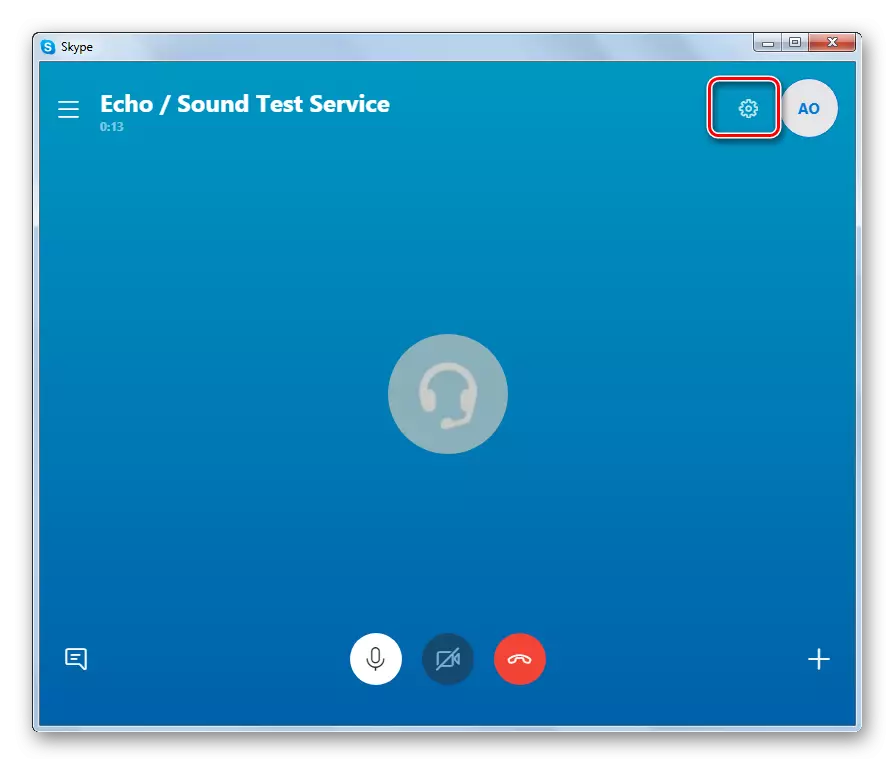
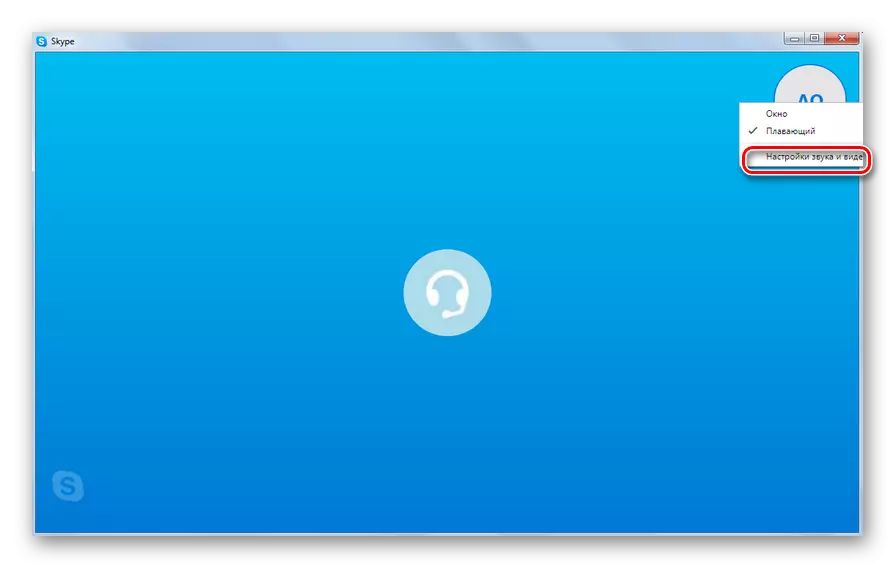
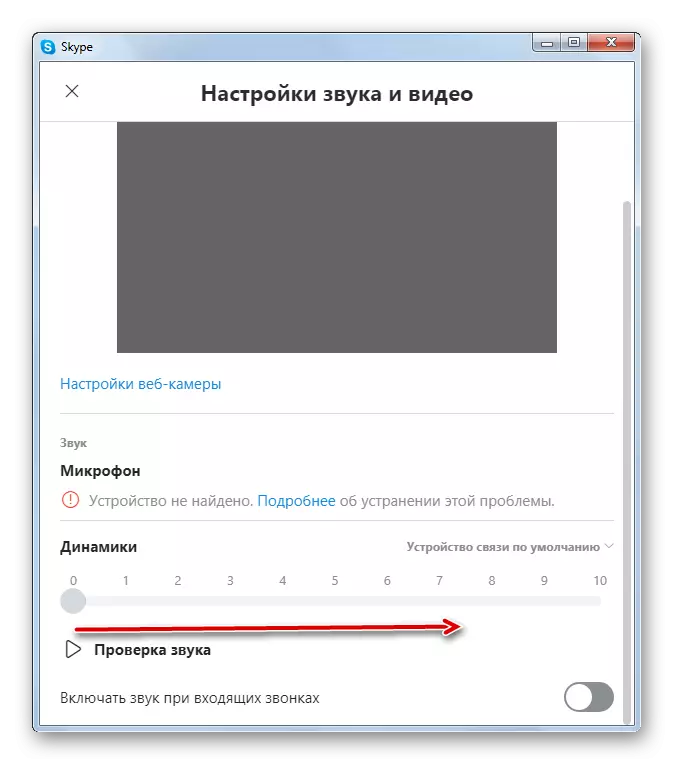
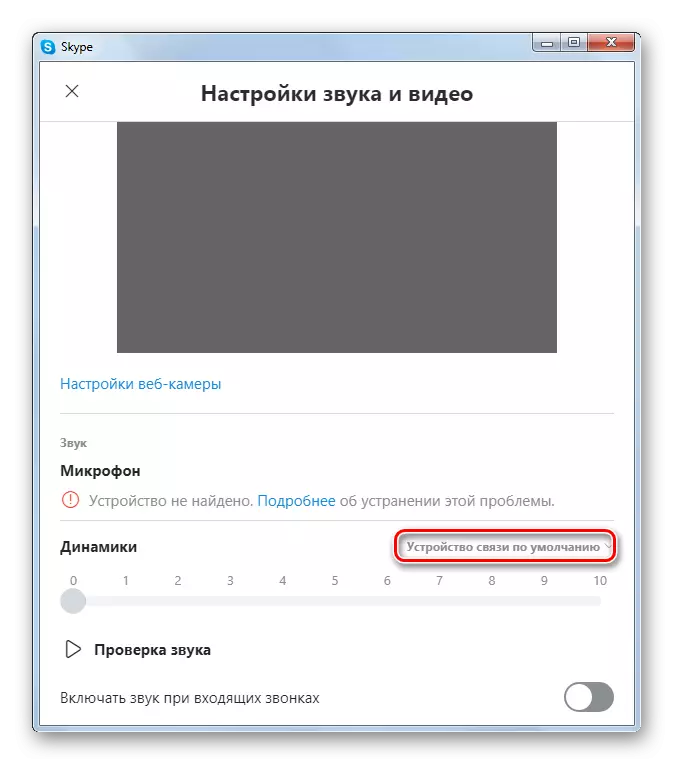
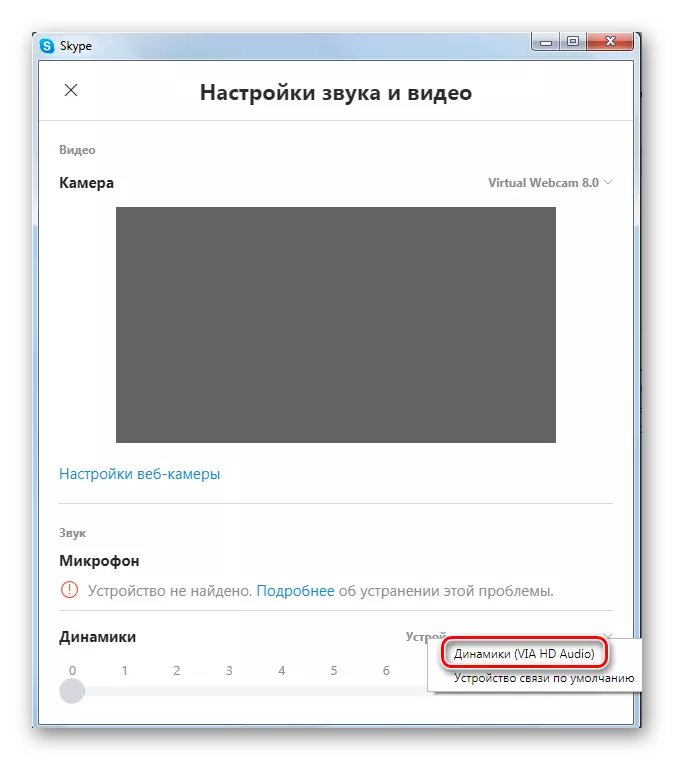
Skype 7 ۽ هيٺ ڏنل آواز تي آواز کي موڙڻ
Skype 7 ۾ ۽ ايپليڪيشن جي پراڻين نسخن ۾، حجم وڌائڻ جو طريقيڪار ۽ منتخب ڪرڻ جو طريقيڪار مٿي بيان ڪيل الگورتھم کان ڪجهه مختلف آهي.
- توهان ڪال ونڊو جي هيٺين سا corner ي ڪنڊ ۾ بٽڻ کي دٻائڻ سان آواز جي سطح کي چيڪ ڪري سگهو ٿا.
- پوء توهان کي "اسپيڪر" ٽيب ۾ وڃڻ جي ضرورت آهي. آواز جو حجم هتي صحيح آهي. توهان خودڪار آڊيو ايڊجسٽمينٽ کي به فعال ڪري سگهو ٿا جيڪو توهان کي آواز جي حجم کي توازن ڪرڻ جي اجازت ڏي.
- آواز شايد Skype ۾ نه هجي جيڪڏهن ڪو غلط آئوٽ ڊوائيس منتخب ٿيل هجي. تنهن ڪري، هتي توهان ان کي ڊراپ ڊائون لسٽ جي مدد سان تبديل ڪري سگهو ٿا.
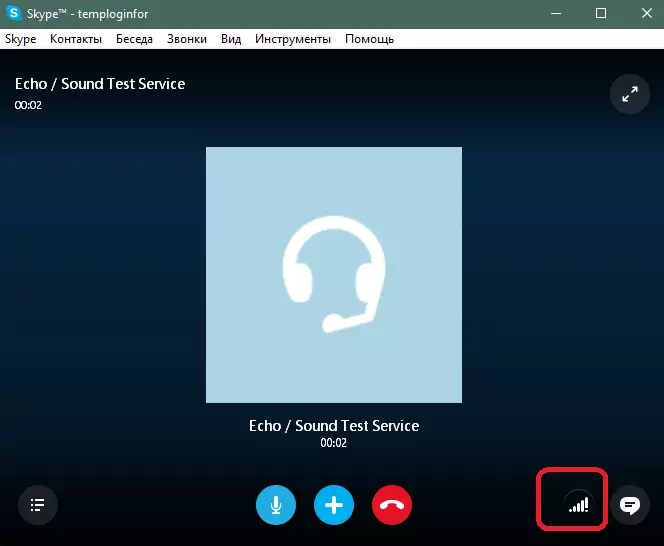
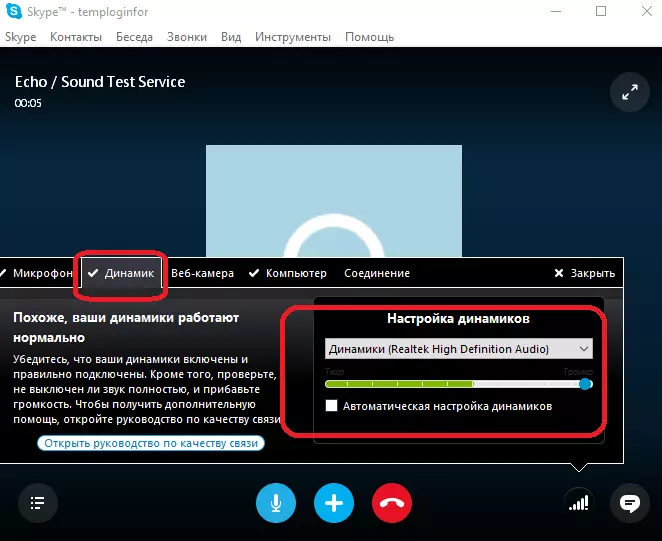
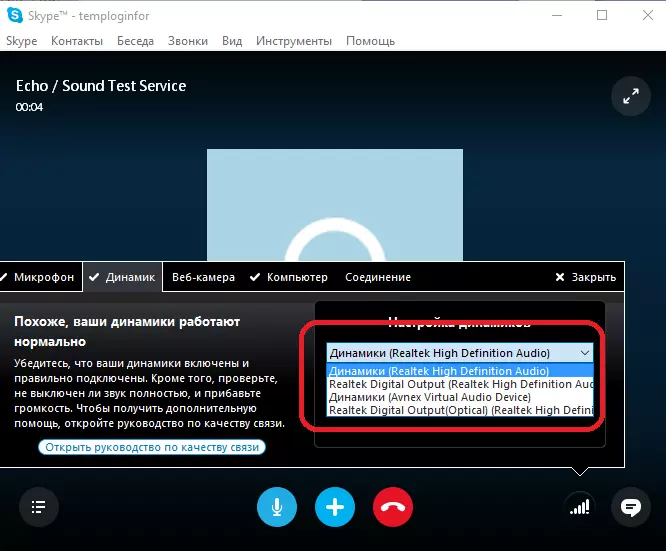
تعميل ڪندڙ مختلف اختيارن جي ڪوشش ڪرڻ جي قابل آهي - گهڻو ڪري انهن مان هڪ کي ڪم ڪندو، ۽ توهان ٻڌو.
اهو جديد نسخن کي Skype تي تازه ڪاري ڪرڻ جي وڌيڪ نه هوندو. هتي هدايت آهي، توهان اهو ڪيئن ڪري سگهو ٿا.
جيڪڏهن ڪجهه به مدد ڪري ٿي، پوء ممڪن آهي، اهو مسئلو ٻين ڪم ڪندڙ پروگرامن سان گڏ سامان يا غير مطابقت سان لاڳاپيل آهي. توهان جو تعملو ڪرڻ وارو آهي ٻين سڀني ڪمن جي پروگرامن کي بند ڪرڻ ۽ توهان کي ٻيهر ٻڌڻ جي ڪوشش ڪرڻ. ريبوٽ پڻ مدد ڪري سگھي ٿو.
هي هدايت هڪ مسئلي سان اڪثر استعمال ڪندڙن جي مدد ڪرڻ گهرجي: مون کي Skype ۾ نه ٻڌو آهي. جيڪڏهن توهان ڪنهن خاص مسئلي کي منهن ڏيو يا هن مسئلي کي حل ڪرڻ جا ٻيا طريقا know اڻو، پوء تبصرن ۾ لکو.
